7 toppløsninger for hvordan lage et bilde HD- Desktop og mobil
Det er bare noen uunngåelige hendelser som gjør at bilder vi tar blir uskarpe. Det kan skyldes problemer med autofokus, motivbevegelse, dårlig objektivkvalitet, kamerarystelser osv. Selv profesjonelle fotografer opplevde disse problemene og endte opp med sine uskarpe bilder. Med andre ord, du kan ikke bare stole på enheter hele tiden.
Selvfølgelig kan du ikke bare la det være med tanke på innsatsen og tiden du har investert for å fange det spesielle øyeblikket ditt. Det gjør noen rasende i de fleste tilfeller. Men ikke mist håpet. Du kan redde de uskarpe bildene dine ved å bruke pålitelige løsninger for å lage bilder av bedre kvalitet. Når det er sagt, la oss bryte ned listen over toppløsninger på hvordan lage et bilde i HD.


Del 1. Hvordan lage et bilde HD på Windows og Mac
Disse skrivebordsprogrammene er for deg hvis du er vant til å jobbe på et skrivebord eller bare ønsker å redigere bilder på en stor arbeidsplass. Lær mer om disse verktøyene ved å lese nedenfor.
1. Vidmore Free Image Upscaler Online
Med Vidmore Free Image Upscaler Online, vil du ikke bekymre deg for kornete eller pikselerte bilder. Den gir spektakulære resultater fordi den brukes med AI Super Resolution-teknologi. Uansett retningen på bildet, portrett eller landskap, vil verktøyet hjelpe deg med å forbedre kvaliteten raskt og enkelt.
I tillegg til dette har den et brukervennlig grensesnitt, slik at alle brukere kan navigere i programmet på kort tid uten problemer. Dessuten sikrer det at du får en HD-fotokvalitet ved å gi oppskaleringsfaktorer, inkludert 2x, 4X, 6X og 8X. På den annen side, her er hvordan du lager et bilde HD ved å bruke dette programmet.
Trinn 1. Gå til programmets offisielle nettsted ved å skrive inn lenken i nettleserens adresselinje. Etter det kommer du inn på hjemmesiden. Slå den Last opp bilde og importer bildet du ønsker å redigere.
Prøv Image Upscaler nå!
- Forbedre bildekvaliteten.
- Forstørr bildet til 2X, 4X, 6X, 8X.
- Gjenopprett gammelt bilde, fjern uskarphet bilde osv.

Steg 2. Denne gangen vil det opplastede bildet ditt automatisk oppskaleres til 2X oppskaleringsfaktor, og du vil allerede se forbedringen fra originalbildet. Hold markøren over bildet for å se detaljer. Velg en oppskaleringsfaktor i henhold til dine krav for å forbedre bildet ytterligere.
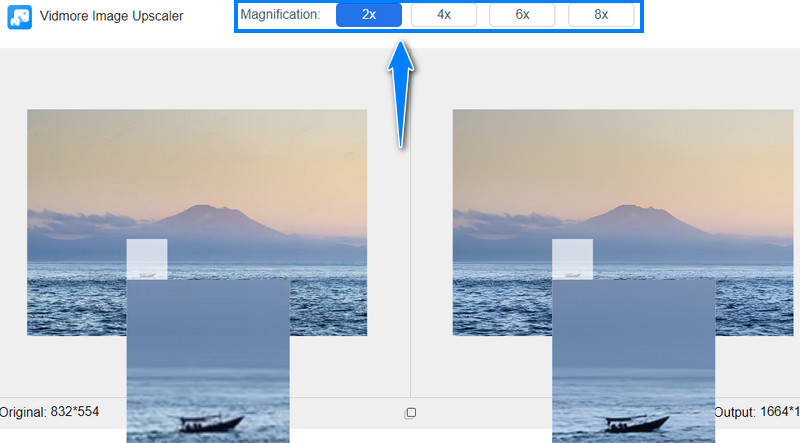
Trinn 3. Når du er fornøyd med resultatet av bildet ditt, klikker du på Lagre knappen, og den vil bli lagret til din nedlasting mappe. Hvis du ønsker å lage Photo HD en gang til, trykker du bare på Nytt bilde knappen og behandle den ved hjelp av verktøyet.
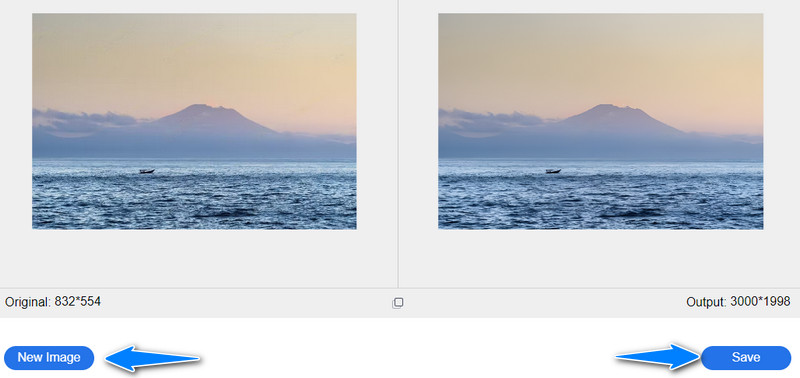
2. Fotor
Hvis du ser etter et annet verktøy som lar deg forbedre bilder med mindre menneskelig inngripen, trenger du ikke lete lenger enn til Fotor. Det samme gjelder når du bruker filtre og effekter. Alle kan brukes med bare et klikk unna. Enda viktigere, den har full HDR-støtte for høykvalitets og dramatiske bilder. Finn ut hvordan du får et bilde til å bli HD ved å følge trinnene nedenfor.
Trinn 1. Start favorittnettleseren din og få tilgang til programmets hovedside.
Steg 2. Deretter laster du opp bildet du ønsker å redigere og utvider Grunnleggende justering alternativet på venstre sidefelt.
Trinn 3. Plukke ut Skarphet og juster glidebryteren for å gjøre det uskarpe bildet skarpere.
Trinn 4. Når resultatet er tilfredsstillende, lagre og last ned bildet til ønsket filformat.
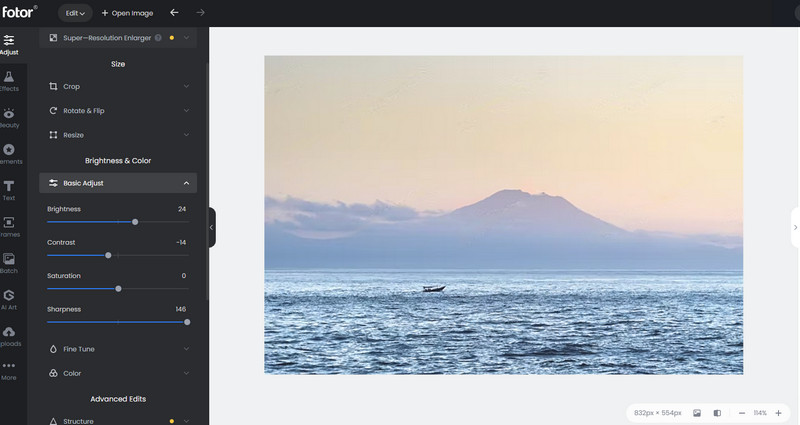
3. La oss forbedre
Let's Enhance kan også hjelpe brukere med å øke oppløsningen på bildene dine, slik at de blir HD. Som den første løsningen, oppskalerer den bilder med en AI-teknologi som er ansvarlig for en umiddelbar HD av et bilde uten å miste kvaliteten. Dette programmet lar deg forstørre bilder opptil 16X på nettet. I tillegg kan du også justere lysstyrken, eksponeringen, fargen og mer. Se trinnene nedenfor for å lære hvordan du får et bilde til å se mer HD ut med Let's Enhance.
Trinn 1. Gå til programmet ved å bruke hvilken som helst nettleser på datamaskinen din. Deretter laster du opp et bilde ved å dra bildet direkte til opplastingsområdet i programmet.
Steg 2. Når du legger til et bilde, vil du bli presentert med alternativer for operasjonen. Du kan angi oppskaleringstypestørrelsen og aktivere andre innstillinger. Etter det klikker du Start behandlingen.
Trinn 3. Etter det klikker du på den resulterende filen, som automatisk lastes ned.
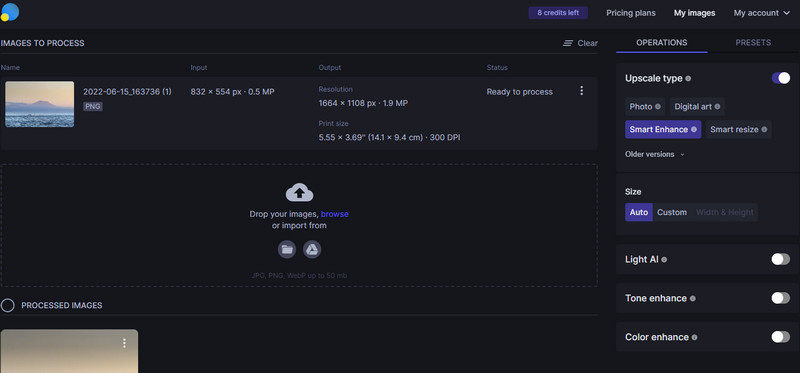
4. Picsart
Picsart tilbyr et Detaljer-alternativ som vil hjelpe deg å få klare og skarpe bilder som gjør at bildet ser HD ut. Bortsett fra det kan du justere innstillinger, inkludert lys, farger og HSL. I tillegg til dette kommer den med stilige effekter. Hvis du ønsker å vite hvordan du lager et bilde HD i Picsart, se fremgangsmåten nedenfor.
Trinn 1. Besøk den offisielle siden til programmet. Å velge Nytt prosjekt og velg en lerretsstørrelse.
Steg 2. Nå, gå til Laste opp på venstre menylinje og klikk Laste opp for å legge til et bilde.
Trinn 3. Etter det, gå til Justere og få tilgang til Detaljer alternativ. Deretter bruker du glidebryteren for å justere klarheten.
Trinn 4. Til slutt, treff Eksport for å lagre og laste ned utdataene.
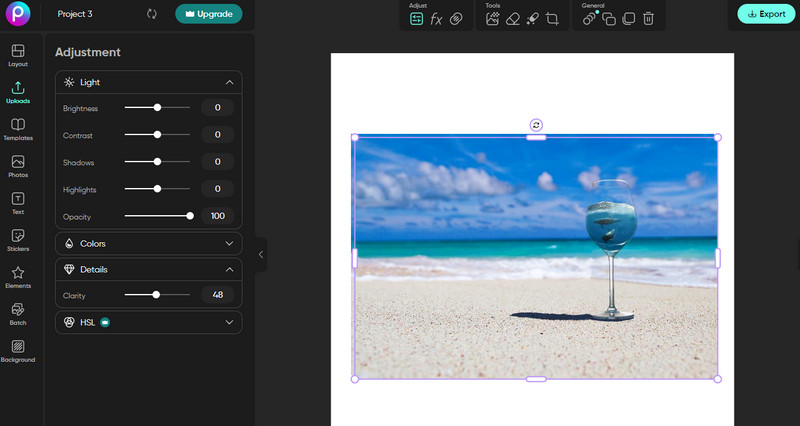
5. GIMP
GIMP har lignende verktøy og funksjoner som Photoshop. Det kan erstatte dette avanserte programmet, men som en gratisversjon. I tillegg til å tilby et bredt utvalg av redigeringsverktøy, er det et program på tvers av plattformer. Dette betyr at du kan bruke den på Windows, Mac og Linux. På toppen av det er det åpen kildekode, slik at du kan bruke verktøyet slik du vil. Bruk denne HD-bildeforbedringen ved å følge instruksjonene nedenfor.
Trinn 1. Last ned og installer GIMP på enheten din. Start den etterpå.
Steg 2. Importer et bilde og få tilgang til Uskarp/skarp alternativet i verktøykassen.
Trinn 3. Velg deretter Spisse ved å krysse av på radioknappen for å gå inn i skarphetsmodus.
Trinn 4. Til slutt lagrer du endringene ved å gå til Fil. Truffet Lagre som og velg en filplassering.
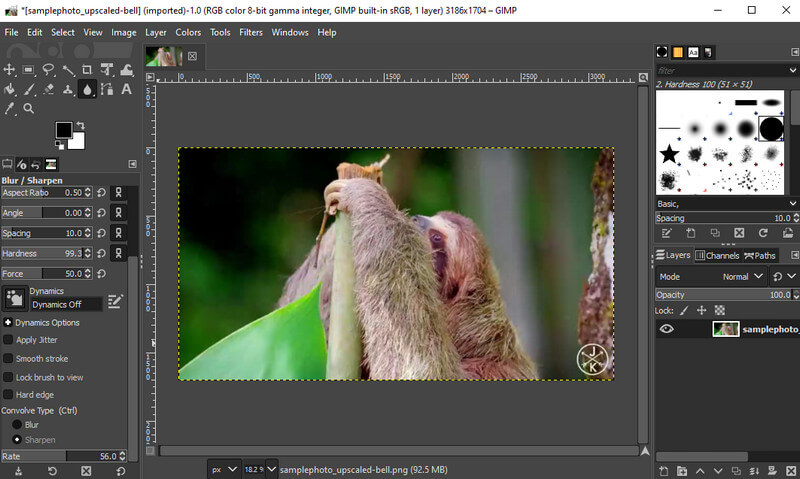
Del 2. Hvordan lage et bilde HD på mobile enheter
1. Snapseed
Ligner på Picsart. Snapseed tilbyr et detaljalternativ som vil hjelpe deg å lage bilder i HD. Med den vil det uskarpe bildet ditt sikkert bli forbedret. Du vil også kunne få tilgang til verktøy for beskjæring, pensel, rotering og justering av bilder. Hvis du ønsker å lære hvordan du lager et bilde HD på Android, er Snapseed et utmerket valg.
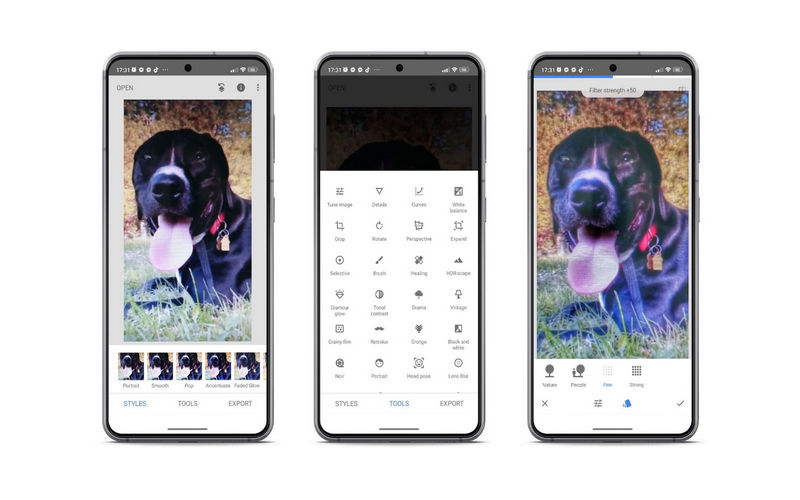
2. Remini
Ved hjelp av Fotogenic kan du forbedre kvaliteten på det uskarpe bildet med dets brukervennlige redigeringsverktøy. Dette programmet er tilgjengelig på både Android og iOS. Verktøyet er utmerket fordi det også er infundert med kunstig intelligens for å hjelpe til med å gjenopprette skadede bilder og konvertere dem til klar HD.
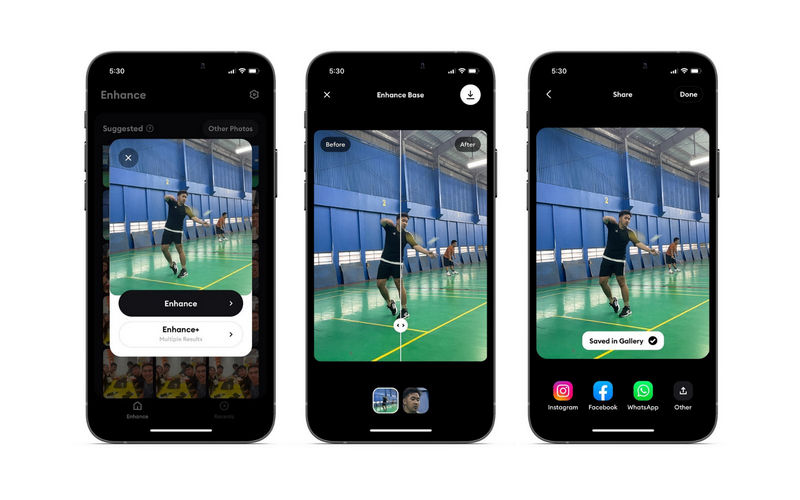
Del 3. Tips for å lage høyoppløselige bilder
Hvis du har problemer med å ta klare bilder, kan du sjekke tips for å lage høyoppløselige bilder.
◆ Lagre og last ned bildene dine som en PNG. Som vi vet, komprimerer PNG et bilde, men det forkaster ingen informasjon.
◆ Bruk litt skarphet på bildet oftest for å forbedre bildets klarhet.
◆ Sett bildets DPI til 300. Det vil gjøre bildet klart og skarpt.
◆ Få riktig størrelse og form på bilder for utskrift, web, online deling, etc.
Del 4. Vanlige spørsmål om å lage bilder i HD
Er det mulig å øke oppløsningen på et bilde?
Ja. Du kan ta den intuitive måten, som tilbyr AI-teknologi, eller få avanserte verktøy som Photoshop eller GIMP.
Kan jeg øke oppløsningen til JPEG?
Ja. Uansett hvilket bildeformat du ønsker å forstørre er mulig når du bruker riktig verktøy. For dette kan du prøve de omtalte verktøyene ovenfor.
Er online bilderedigerere trygge?
Ja. Ingenting å bekymre seg for, forutsatt at de ikke ber om dine detaljer.
Konklusjon
Det utgjør listen over verktøy du kan bruke til lag bilde i HD. Når de prøver de elektroniske verktøyene, legger noen igjen et vannmerke. Vidmore Image Upscaler Online lar deg forbedre kvaliteten uten å legge til et vannmerke på utgangen. Likevel er det best å prøve hvert program for å se hvilket som fungerer best for deg.


